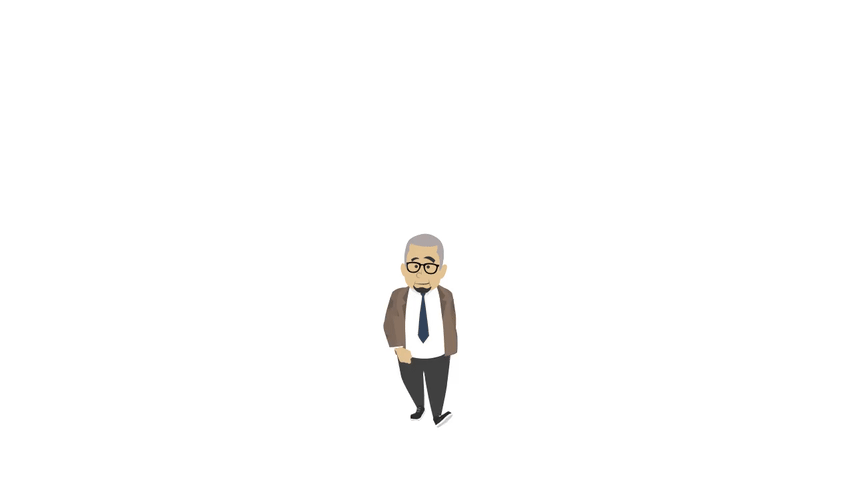WEB会議をもっと楽しく!AI背景にアニメ世界を取り入れる方法

こんにちは!毎日のWEB会議、少しマンネリ化していませんか?ただの背景じゃなく、自分だけのアニメワールドで周りと差をつけてみませんか?
ニシムタ的には、WEB会議は単なる業務連絡の場ではなく、自己表現できる素晴らしい機会だと思っています。特に最近のAI技術を使えば、誰でも簡単にアニメ風の背景を作れるんです!
僕、西村はクライアントとのミーティングでも時々アニメ背景を使うのですが、「おっ!それいいですね!」と会話のきっかけになることも多いんですよ。特に初対面の方との緊張感をほぐすのに一役買っています。
この記事では、WEB会議をワンランクアップさせる「AIアニメ背景」について、設定方法からプロが使うコツまで徹底解説します。在宅勤務がもっと楽しくなること間違いなし!
Q: AIアニメ背景を使うのに特別なスキルは必要ですか?
A: 全く必要ありません!この記事で紹介する方法は、PCの基本操作ができれば誰でも簡単に実践できます。むしろAIツールの力を借りることで、デザインの知識がなくても魅力的な背景が作れるのがポイントです。
それでは早速、WEB会議を楽しく彩るAIアニメ背景の世界へ飛び込んでいきましょう!
Nishimuta Labでは、「誰と働くか」を大切にしています。
共に世界をワクワクさせるモノを生み出す事にコミットしています。
1. WEB会議が劇的に変わる!AI背景でアニメキャラになりきる方法【設定手順付き】
リモートワークが当たり前になった今、WEB会議の背景に個性を出したいと考えている方も多いのではないでしょうか。特にアニメファンにとって、好きなキャラクターの世界に入り込める AI 背景は夢のような機能です。実は最新技術を使えば、簡単にあなたのビデオ通話をアニメワールドに変えることができるんです!
まず必要なのは、背景変更に対応したビデオ会議ツールです。Zoom、Microsoft Teams、Google Meet はどれも AI 背景機能を搭載しています。中でも Zoom の「没入型シーン」機能は、自分の姿をアニメ風の背景にリアルタイムで合成できるため特におすすめです。
設定手順は意外と簡単です。Zoom を例に説明します:
1. Zoom アプリを最新版にアップデート
2. ミーティング参加前または参加中に「背景とフィルター」設定を開く
3. 「没入型シーン」または「バーチャル背景」を選択
4. 提供されているアニメ風背景を選ぶか、「+」から自分の画像をアップロード
自分でアニメ背景を用意する場合、著作権フリーのイラストサイトやAI画像生成サービスが便利です。Stable DiffusionやMidjourney、DALL-E 2などのAIを使えば、「教室の窓際」や「宇宙船の操縦席」など、思い描いたアニメシーンを簡単に生成できます。
より本格的にアニメキャラになりきりたい場合は、VTuberソフトの活用も効果的です。VRoid StudioやLive2Dを使ってオリジナルアバターを作成し、Vtubeアプリと連携させれば、表情や動きまで反映されるアニメキャラクターとしてWEB会議に参加できます。
ビジネスシーンでの活用時には、TPOに合わせた背景選びが重要です。取引先との会議では控えめな背景を、社内のカジュアルミーティングでは個性を発揮するなど、状況に応じた使い分けを心がけましょう。チーム全員で同じアニメ世界の背景を使えば、一体感を演出することもできます。
AI背景機能の進化により、WEB会議がただのコミュニケーションツールから、自己表現や会議を楽しくする場へと変わりつつあります。ぜひお気に入りのアニメ世界で、新しいオンラインコミュニケーションを体験してみてください。
2. 「あの人の背景すごい…」と言われる!WEB会議でAIアニメ背景を使うコツ5選
WEB会議で差をつけるなら、AIで生成したアニメ風背景を活用しない手はありません。同僚や取引先から「背景がすごい」と一目置かれる存在になれば、会議の場でも印象に残るでしょう。ここでは、プロフェッショナルに見えながらも創造性あふれるAIアニメ背景を使いこなすコツを5つご紹介します。
1. テーマ性のある世界観を選ぶ
単なるアニメ背景ではなく、ジブリ風の自然豊かな風景やサイバーパンクな未来都市など、一貫したテーマ性を持たせましょう。Midjourney、DALL-E、Stable Diffusionなどのツールで「アニメスタイルのオフィス」「ファンタジー世界の会議室」などと指定すれば、独自性のある背景が生成できます。Microsoft Teamsでは背景設定から簡単に適用できます。
2. 会議の内容に合わせて背景をカスタマイズする
プレゼンのテーマに沿った背景を選べば、話の内容を視覚的に補強できます。マーケティング会議なら活気ある都市、アイデア出しなら宇宙や異世界など。AIツールに「創造的なブレインストーミング部屋」などと指示すれば、会議目的に最適な背景が作成できます。
3. 自然な光と影の表現がある背景を選ぶ
現実感のない平面的な背景は安っぽく見えます。光源や影が自然に表現されたAI生成画像を選びましょう。Stable Diffusionでは「自然光の入るアニメオフィス」「柔らかい光の差し込むスタジオジブリ風景」などのプロンプトが効果的です。Zoomの仮想背景設定では「ビデオに合わせて調整」機能をオンにすると自然に馴染みます。
4. 自分の姿と背景のバランスを考える
派手すぎる背景は逆効果。AIに「落ち着いたトーンのアニメ風オフィス」や「パステルカラーの和風背景」などと指示して、自分の服装や肌の色とコントラストが適切な背景を選びましょう。Google Meetでは明るさ調整機能も活用できます。
5. 状況に応じて背景ライブラリを用意しておく
クライアントミーティング用、社内会議用、ブレインストーミング用など、目的別に3〜5種類の背景を用意しておくと便利です。AIツールで一度に複数のバリエーションを生成し、状況に合わせて使い分けましょう。Webexなどでは背景のプリセットを保存できる機能もあります。
これらのコツを実践すれば、「あの人の背景、いつもセンスがいいよね」と周囲から一目置かれる存在になれるでしょう。AIアニメ背景は単なる見た目の演出だけでなく、会議の生産性や創造性を高める効果も期待できます。次回のWEB会議では、ぜひ試してみてください。
3. 在宅勤務がもっと楽しくなる!WEB会議で使えるAIアニメ背景の作り方【初心者でも簡単】
在宅勤務が一般化した今、毎日のWEB会議に少し飽きてきていませんか?同じ背景で毎回顔を出すのではなく、AIを活用してアニメ風の背景を取り入れれば、会議の雰囲気も一変します。今回は初心者でも簡単に作成できるAIアニメ背景の作り方をご紹介します。
まず必要なのは、AI画像生成ツールです。Midjourney、DALL-E、Stable Diffusionなどが人気です。特にStable Diffusionは無料版もあり、初心者にもおすすめです。これらのツールにアクセスし、アカウント登録をしましょう。
次に、作りたいアニメ背景のプロンプト(指示文)を考えます。例えば「明るいアニメスタイルのオフィス、大きな窓から差し込む光、整理された本棚、観葉植物、4K解像度」などと入力すると、それらしい背景が生成されます。アニメスタイルを強調するために「Studio Ghibli style」や「anime aesthetic」などのキーワードを追加するのも効果的です。
生成された画像は、Zoomや Microsoft Teamsなどの仮想背景として簡単に設定できます。会議ツールの設定から「仮想背景」を選び、作成したアニメ背景をアップロードするだけです。
より高度なカスタマイズを望むなら、画像編集ソフトを使って調整するのもおすすめです。GIMPやCanvaなどの無料ツールでも十分編集可能です。背景の明るさやコントラスト調整、自分のシルエットに合わせた修正などができます。
アニメ背景を使う際の注意点としては、あまりに派手すぎる背景は会議の雰囲気を損なう可能性があります。また、著作権に配慮し、既存のアニメ作品の背景をそのまま使用するのではなく、AIで生成したオリジナルのものを使いましょう。
定期的に背景を変えることで、同僚との会話のきっかけにもなります。「今日の背景いいね!」という一言から会話が広がり、リモートワークでの孤独感も軽減されるでしょう。
WEB会議はビジネスの場ですが、少しの工夫で毎日の仕事がより楽しくなります。AIで生成したアニメ背景を取り入れて、在宅勤務に新しい風を吹き込んでみませんか?自分だけの理想的な仕事環境をバーチャルに作り出す楽しさを、ぜひ体験してください。